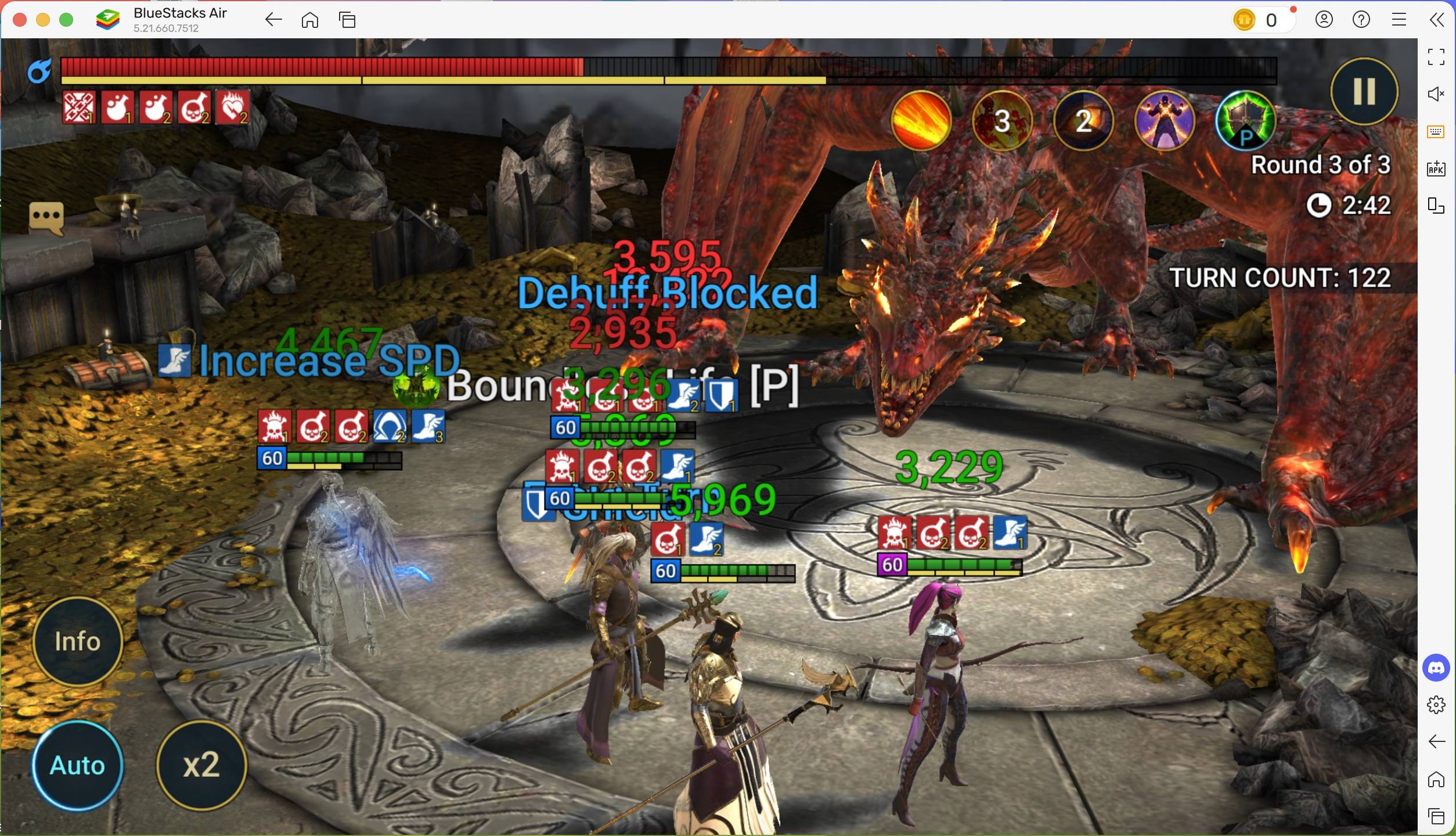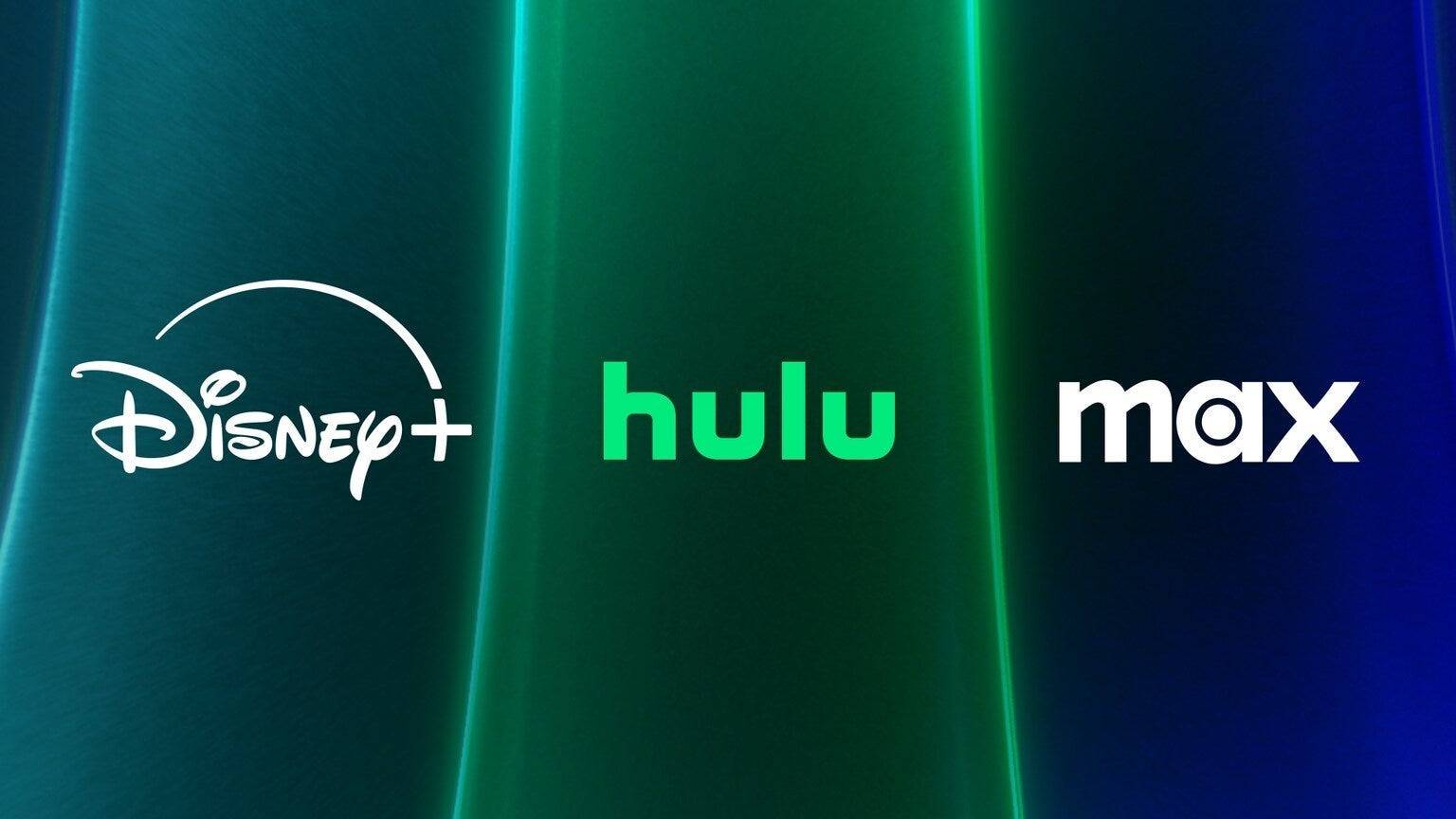Ang Minecraft ay isang napakapopular na laro na masisiyahan ka sa halos anumang aparato, kabilang ang mga Chromebook. Ang mga aparatong ito ay nagpapatakbo sa Chrome OS, na humahantong sa marami upang tanungin kung ang Minecraft ay maaaring i -play sa isang Chromebook. Ang sagot ay isang resounding oo!
Sa komprehensibong gabay na ito, lalakad ka namin sa buong proseso ng pag -install at mag -alok ng ilang mga madaling gamiting tip para sa pag -optimize ng pagganap.
Talahanayan ng mga nilalaman
- Pangkalahatang impormasyon tungkol sa Minecraft sa isang Chromebook
- Pagpapagana ng mode ng developer
- Pag -install ng Minecraft sa Chromebook
- Pagpapatakbo ng laro
- Paano Maglaro ng Minecraft sa isang Chromebook na may Mababang Specs
- Pagpapahusay ng pagganap sa Chrome OS
Pangkalahatang impormasyon tungkol sa Minecraft sa isang Chromebook
Upang matiyak ang makinis na gameplay, dapat matugunan ng iyong Chromebook ang sumusunod na minimum na mga pagtutukoy:
- Arkitektura ng System: 64-bit (x86_64, ARM64-V8A)
- Processor: AMD A4-9120C, Intel Celeron N4000, Intel 3865U, Intel I3-7130U, Intel M3-8100Y, Media
- Ram: 4 GB
- Imbakan: Hindi bababa sa 1 GB ng libreng espasyo
Kung ang iyong aparato ay nakakatugon sa mga kinakailangang ito ngunit nakakaranas pa rin ng pagkagalit, huwag mag -alala - nakakuha kami ng isang gabay sa pagtatapos ng artikulong ito upang matulungan kang mapabuti ang pagganap. Ngayon, sumisid tayo sa proseso ng pag -install.
Mayroon kang pagpipilian upang mai -install ang edisyon ng bedrock nang direkta mula sa Google Play Store, na prangka: Buksan lamang ang tindahan, maghanap para sa Minecraft, at mag -navigate sa pahina nito. Tandaan na nagkakahalaga ito ng $ 20, ngunit kung nagmamay -ari ka na ng bersyon ng Android ($ 7), kakailanganin mo lamang magbayad ng karagdagang $ 13. Ang pamamaraang ito ay mainam para sa mga mas gusto ang isang pag-install na walang problema.
 Larawan: tungkol saChromebooks.com
Larawan: tungkol saChromebooks.com
Gayunpaman, kung ang edisyon ng bedrock ay hindi ang iyong tasa ng tsaa, maaari mong samantalahin ang base ng Linux ng Chrome OS, na sumusuporta sa Minecraft sa loob ng mahabang panahon. Ang pamamaraan ng pag -install na ito ay nangangailangan ng kaunting pansin dahil sa mga pagkakaiba ng Chrome OS mula sa Windows, kabilang ang ilang mga coding. Inihanda namin ang isang detalyadong gabay upang matulungan kang mag -set up ng Minecraft sa iyong Chromebook sa loob lamang ng kalahating oras.
Pagpapagana ng mode ng developer
 Larawan: YouTube.com
Larawan: YouTube.com
Upang magsimula, kakailanganin mong paganahin ang mode ng developer sa iyong Chromebook. Mag -navigate sa menu ng Mga Setting (katulad ng menu na "Start" sa Windows) at hanapin ang seksyong "Mga Developer". Paganahin ang pagpipilian na "Linux Development Environment". Sundin ang mga tagubilin sa screen, at sa sandaling nakumpleto, magbubukas ang terminal. Dito mo isasagawa ang kasunod na mga hakbang, katulad ng paggamit ng command prompt sa Windows.
Pag -install ng Minecraft sa Chromebook
 Larawan: YouTube.com
Larawan: YouTube.com

 Larawan: tungkol saChromebooks.com
Larawan: tungkol saChromebooks.com Larawan: YouTube.com
Larawan: YouTube.com Larawan: YouTube.com
Larawan: YouTube.com Mga pinakabagong artikulo
Mga pinakabagong artikulo